这是我个人第一次使用QT,而且我习惯了在VS里面开发软件,所以将配置过程记录下,方便以后浏览
第一部分:配置QT5+VS2013
假设你已经安装好了VS2013社区版,下载并安装了QT5安装包(qt-windows-opensource )和QT插件(VisualStudioAdd-in ),下载安装请参考教程。
Step 1:打开VS会在标题栏看到QT5,选择:QT5->QtOptions->Add,这里根据QT安装路径来添加,例如:D:\app-program\QT\5.8\msvc2013_64
Step 2:添加系统环境变量
右键计算机->属性->高级系统设置->高级->环境变量,找到系统变量Path,添加到末尾(以分号“;”来隔开相邻的路径)
D:\app-program\QT\5.8\msvc2013_64\bin;
至此,配置过程结束了,下面我演示如何在VS中开发QT项目。
第二部分:完成一个简单计算器的QT项目
先上一个已经完成了ui效果图,不得不说我设计的有点丑,捂脸
Step 1:新建qt工程
新建工程,选择Qt5 Projects->Qt Application,后面设置默认即可
Step 2:初步了解下相关文件
第一个箭头指向的文件是对应的ui界面文件,双击会自动打开,然后就可以设计ui界面了。
第二个文件是ui界面对应的.h文件
第三个和第五个是工程对应的.h,.cpp文件
第四个显而易见是主程序cpp文件了
Step 3:设计ui界面
在左侧找到相关控件,拖拽到面板上,修改相关参数即可
Step 4:添加caculate按键对应代码(槽函数)
首先,打开工程对应的.h文件(上文提到的),添加如下代码
//添加这一段代码
public slots://槽函数声明标志
void caculate();其次,打开工程对应的.cpp文件,添加caculate的实现
void test_vs::caculate()
{
QString estr1 = "can not devide 0!";
QString estr2 = "please choose caculate option!";
double n1 = ui.lineEdit_input1->text().toDouble();
double n2 = ui.lineEdit_input2->text().toDouble();
int size1 = ui.lineEdit_input1->text().size();
int size2 = ui.lineEdit_input2->text().size();
if (ui.lineEdit_input1->text().size() == 0 || ui.lineEdit_input1->text().size() == 0)
{
ui.textBrowser_out->setText("Please Input numbers!");
return;
}
double out = 0;
if (ui.radioButton_plus->isChecked())
{
out = n1 + n2;
}
else if (ui.radioButton_dec->isChecked())
{
out = n1 - n2;
}
else if (ui.radioButton_multi->isChecked())
{
out = n1 * n2;
}
else if (ui.radioButton_div->isChecked())
{
if (abs(n2 - 0) < 1E-10)
{
ui.textBrowser_out->setText(estr1);
return;
}
else
out = n1 / n2;
}
else
{
ui.textBrowser_out->setText(estr2);
return;
}
ui.textBrowser_out->setText(QString::number(out,'f',10));
}//添加关联代码,必须放在 setupUi 函数之后,信号与槽机制
connect(ui.pushButton_caculate,SIGNAL(clicked()),this,SLOT(caculate()));Step 5:编译运行,OK
备注:修改ui界面,可能与ui界面有关的.h文件并未更新,这个问题在网上找到了解决办法,需要手动调用Qt安装目录\bin\uic.exe来将ui转化为.h文件,我直接写成了cmd文件,调用方便一点,代码如下
D:\app-program\QT\5.8\msvc2013_64\bin\uic.exe D:\app\QT_learning\test_vs\test_vs\test_vs.ui -o D:\app\QT_learning\test_vs\test_vs\GeneratedFiles\ui_test_vs.h第三部分:参考教程、qt编程指南
http://blog.csdn.net/liang19890820/article/details/49874033
http://blog.csdn.net/he_qiao/article/details/8775215
https://qtguide.ustclug.org/









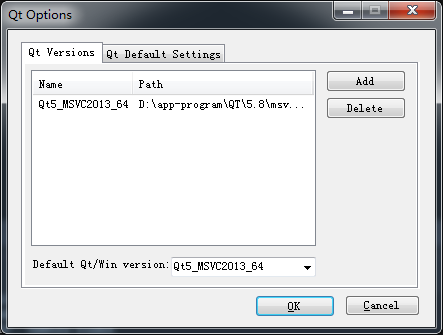
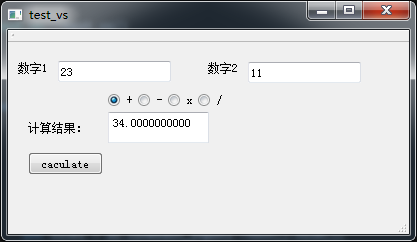
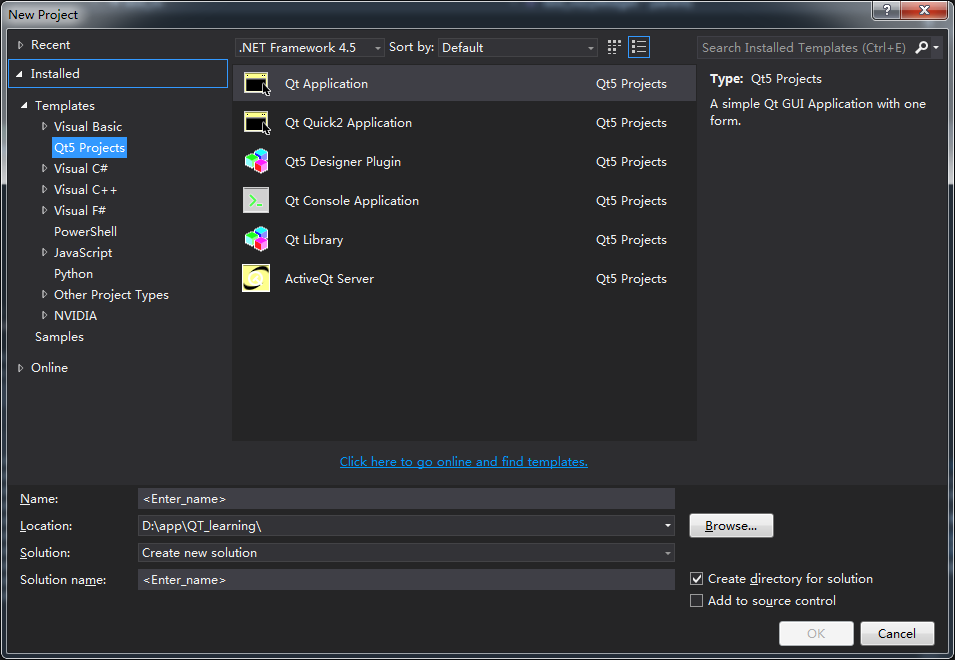
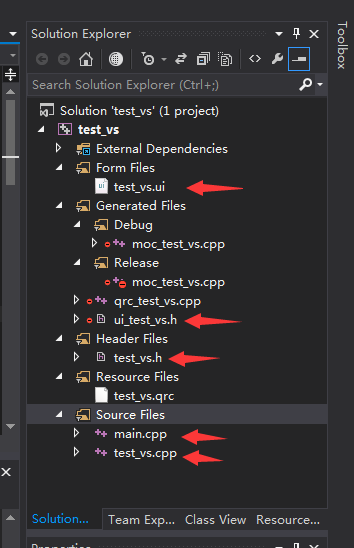















 7236
7236











 被折叠的 条评论
为什么被折叠?
被折叠的 条评论
为什么被折叠?








